В Minecraft Pocket Edition можно установить карту, чтобы создать или исследовать новый виртуальный мир. Карты добавляют разнообразие и увлекательность к игре.
Для установки карты в Minecraft PE нужно найти ее на сайтах игры или в магазине приложений вашего устройства.
После того, как вы нашли подходящую карту, скачайте ее на свое устройство. Затем откройте приложение Minecraft PE и найдите в нем раздел "Мои карты". В этом разделе вы сможете выбрать, какую карту вы хотите установить.
Обратите внимание, что установка карт может занять некоторое время, особенно если карта большая. Поэтому будьте терпеливы и дождитесь окончания установки.
Поздравляю! Теперь вы можете наслаждаться увлекательной игрой на новой карте в Minecraft PE. Путешествуйте по новому миру, исследуйте его достопримечательности и наслаждайтесь уникальным опытом, созданным другими игроками!
Установка карты на Minecraft PE

Установка карты на Minecraft PE довольно проста и занимает всего несколько шагов. В этой статье мы расскажем вам о том, как это сделать.
- Найдите и скачайте карту для Minecraft PE на сайтах или форумах.
- Откройте файл карты в файловом менеджере вашего устройства.
- Если файл с расширением .mcworld, просто нажмите на него для импорта в Minecraft PE.
- Если файл .zip или .rar, извлеките содержимое в папку.
- Найдите папку с картой, скопируйте ее.
- Откройте папку Minecraft PE.
- Найдите папку "games", а затем папку "com.mojang". Внутри этой папки найдите папку "minecraftWorlds".
- Вставьте скопированную папку с картой в папку "minecraftWorlds".
- Запустите Minecraft PE и найдите карту в разделе "Локальная игра" или "Мои миры".
Теперь у вас есть установленная карта на Minecraft PE! Вы можете наслаждаться новым игровым миром и исследовать его по своему усмотрению.
Выбор и загрузка карты

Для установки карты в Майнкрафт ПЕ, вам понадобится найти ее на специальных ресурсах или создать самостоятельно. После этого вы можете выполнить несколько простых шагов, чтобы загрузить карту и начать игру на ней.
Шаг 1: Найдите нужную карту на специальных ресурсах, таких как Planet Minecraft или MCPE DL. При поиске учтите желаемый стиль и рейтинг карты.
Шаг 2: Найдите карту и нажмите "Скачать". Убедитесь, что формат файла совместим с Майнкрафт ПЕ.
Шаг 3: Откройте файл в файловом менеджере и установите его. Майнкрафт ПЕ сам добавит карту в список миров.
Шаг 4: Запустите Майнкрафт ПЕ, перейдите в "Игра" и выберите загруженную карту.
Шаг 5: Начните игру на выбранной карте. При наличии нескольких карт, выберите любую из них.
Теперь можно наслаждаться новыми приключениями на карте в Майнкрафт ПЕ!
Проверка совместимости версий
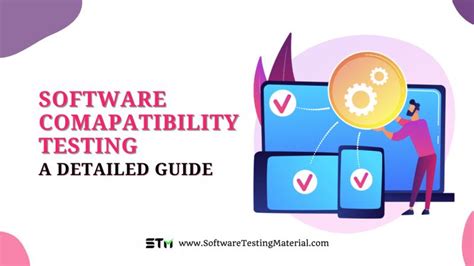
Перед установкой карты на Minecraft PE важно проверить совместимость версий игры и карты. В противном случае, карта может не работать должным образом или вовсе не запуститься.
Чтобы проверить совместимость версий, вам понадобится знать текущую версию Minecraft PE установленную на вашем устройстве и версию карты, которую вы хотите установить.
Как узнать версию Minecraft PE:
- Запустите игру Minecraft PE на вашем устройстве.
- На главном экране игры, откройте меню "Настройки".
- В меню "Настройки" найдите раздел "О игре".
- В разделе "О игре" вы увидите информацию о текущей версии Minecraft PE.
Как узнать версию карты:
- Найдите карту, которую вы хотите установить.
- На странице скачивания карты вы найдете информацию о версии карты.
Если версии игры и карты совпадают, они совместимы. Если нет, найдите подходящую карту.
Перемещение карты в папку Minecraft PE

Шаг 1: Подключите устройство к компьютеру или используйте файлообменную службу.
Шаг 2: Найдите папку Minecraft PE в файловом менеджере устройства.
Шаг 3: Откройте папку "minecraftWorlds" внутри Minecraft PE.
Шаг 4: Переместите файл карты с расширением ".mcworld" или ".mcpack" в папку.
Шаг 5: Откройте Minecraft PE на вашем устройстве.
Шаг 6: Выберите "Миры" или "Игры" в главном меню.
Шаг 7: Найдите установленную карту и начните игру на ней.
Теперь у вас есть новая карта в Minecraft PE! Наслаждайтесь игрой и исследуйте миры!
Установка карты через BlockLauncher
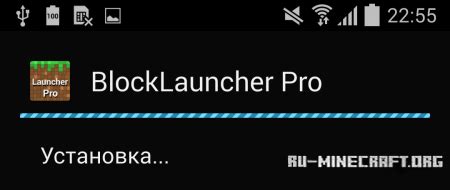
- Установите BlockLauncher с официального сайта или Google Play Store.
- Загрузите карту в формате .mcworld или .mcpack на устройство.
- Откройте BlockLauncher, нажмите "Настройки" в правом верхнем углу.
- Выберите "Управление модами".
- Нажмите на кнопку "Импортировать карту" и найдите загруженную карту.
- Выберите карту и нажмите на кнопку "Импортировать".
- После завершения импорта, вы увидите карту в списке доступных карт в BlockLauncher.
- Запустите Minecraft Pocket Edition и выберите импортированную карту из списка миров.
- Нажмите на кнопку "Играть" и наслаждайтесь новой картой в Minecraft Pocket Edition!
Теперь вы знаете, как установить карту с помощью BlockLauncher. Проверяйте совместимость карты с вашей версией Minecraft Pocket Edition, чтобы избежать проблем.
Установка карты с помощью приложения MCPE Master

Чтобы установить карту с помощью MCPE Master, выполните следующие шаги:
- Скачайте и установите приложение MCPE Master из Google Play Store.
- Откройте приложение и пройдите через приветственный экран.
- На главном экране приложения найдите раздел "Карты" и нажмите на него.
- В разделе "Карты" нажмите на кнопку "+", чтобы добавить новую карту.
- Выберите карту из списка файлов на вашем устройстве.
- После выбора карты, нажмите на кнопку "Установить".
- Может понадобиться дополнительное подтверждение для установки карты.
- После установки найдите карту в списке доступных карт в разделе "Карты" MCPE Master.
- Нажмите на карту, чтобы начать исследование нового мира.
Теперь вы знаете, как установить карту в Minecraft Pocket Edition с помощью приложения MCPE Master. Наслаждайтесь новыми картами и приключениями в игре!
Установка карты на iOS-устройствах
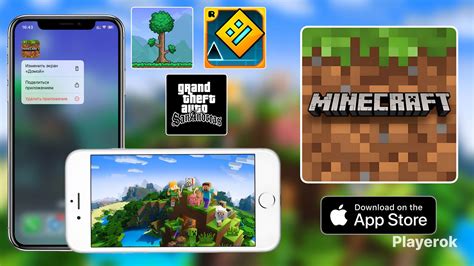
- Найдите карту, которую вы хотите установить. Обычно они представлены в виде файлов формата .mcworld или .zip.
- Скачайте карту на ваше устройство.
- Откройте приложение Файлы на устройстве iOS.
- Выберите вкладку "Место" и откройте приложение Minecraft PE.
- Найдите Minecraft PE и выберите его.
- Выберите папку "games", а затем "com.mojang".
- Откройте папку "minecraftWorlds". Если ее нет, создайте новую.
- Скопируйте файл карты из папки загрузок и вставьте его в "minecraftWorlds".
- Запустите игру Minecraft PE на устройстве iOS и найдите установленную карту в разделе "Миры".
- Выберите карту, чтобы начать игру.
Теперь у вас есть установленная карта на устройстве iOS и вы можете наслаждаться игрой в Minecraft PE с новым миром!
Установка карты на Android-устройствах
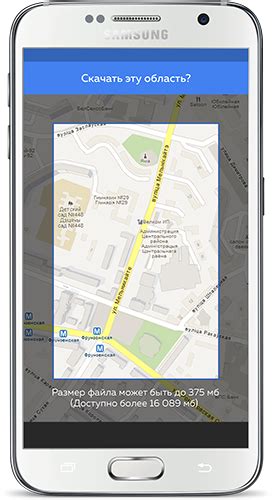
Шаг 1: Скачайте карту в формате .mcworld или .mcpack.
Шаг 2: Подключите Android-устройство к компьютеру через USB и найдите загруженные файлы.
Шаг 3: Скопируйте файл с картой на свое Android-устройство в папку "Minecraft/behavior_packs" или "Minecraft/resource_packs", в зависимости от содержимого карты.
Шаг 4: Отключите Android-устройство от компьютера и запустите игру Minecraft PE.
Шаг 5: В меню игры выберите создание нового мира или откройте существующий мир.
Шаг 6: Перейдите в настройки мира и выберите "Ресурсные пакеты" или "Поведение пакетов".
Шаг 7: В списке пакетов увидите установленную карту, выберите ее.
Шаг 8: Нажмите кнопку "Играть" для загрузки мира с картой.
Шаг 9: Теперь вы можете наслаждаться игрой на карте, которую вы установили на свое Android-устройство!
Проверка установленной карты в игре
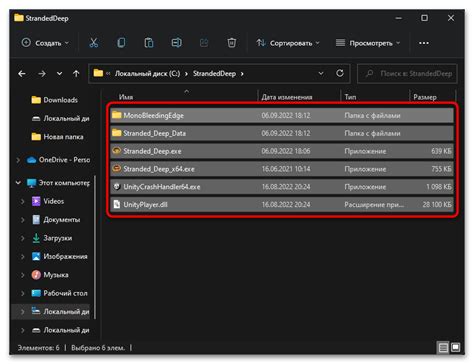
После установки карты в Minecraft PE проверьте, что она правильно загрузилась и работает в игре.
Чтобы проверить установленную карту, выполните следующие шаги:
- Запустите Minecraft PE: Откройте приложение Minecraft PE на своем устройстве и войдите в свою учетную запись, если потребуется.
- Выберите созданный мир: На главной странице игры выберите созданный вами мир, в котором вы установили карту.
- Проверьте наличие изменений: После загрузки игры вам необходимо проверить, появились ли изменения, которые внесла установленная карта. Это могут быть новые строения, ландшафт или другие элементы, зависящие от самой карты.
- Взаимодействуйте с картой: Разгуливайте по созданному миру и взаимодействуйте с различными объектами на карте. Например, рассмотрите построенные дома или исследуйте новые места в игре. Также можно проверить функциональные элементы карты, такие как ловушки, скрытые проходы или небольшие головоломки.
Если все изменения и функции карты работают корректно и соответствуют описанию на ее странице загрузки, значит, она успешно установлена и вы можете наслаждаться новым игровым опытом с использованием карты в Minecraft PE.
Удаление карты
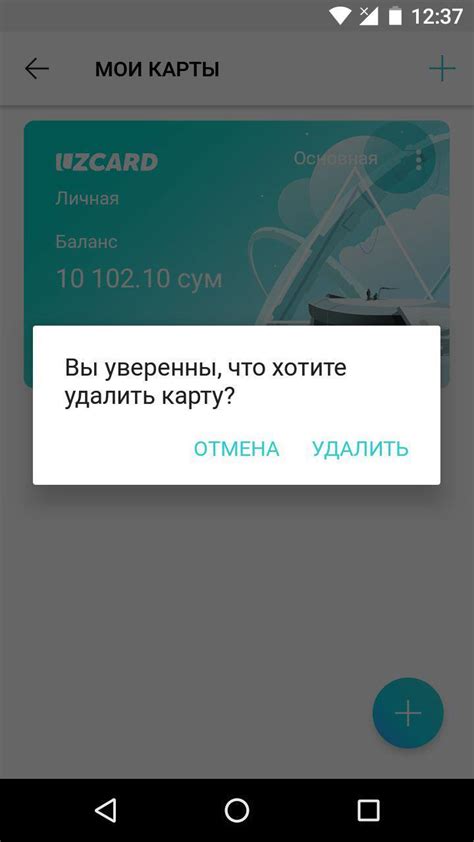
Если нужно удалить карту в Minecraft PE, выполните следующие шаги:
Шаг 1:
Откройте Minecraft PE и перейдите в меню "Игры".
Шаг 2:
Выберите "Мои миры" или "Мир создан", где находится нужная карта.
Шаг 3:
Найдите карту и выберите опцию "Удалить".
Шаг 4:
Подтвердите удаление карты.
Карта будет удалена из вашего списка миров. Обратите внимание, что удаление карты также удалит все ваши достижения и сохраненные данные, связанные с этой картой.
Не забудьте сохранить важные данные и достижения перед удалением карты!